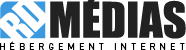Pensez à mettre vos cms à jour car Linux est visé, et sous 2012 serveur pensez à donner les droits en modification aux minimums de dossiers (surtout pas sur le dossier racine) ! Sous 2003 serveur il reste à brûler des cierges et vérifier que les backups sont valides … Pour les retardataires encore sous iis6, n’hésitez pas à contacter nos équipes techniques pour planifier des migrations sous 2012 serveur.
Upgrade réseau
Bonjour,
Une coupure de 1 min 30 est à prévoir jeudi matin à 6h00 lors de l’upgrade de notre réseau.
On passe les liens inter-DC en 10 gigabit ethernet.
Merci pour votre compréhension.
Outlook lance une indexation indésirable
Souci de ré indexation, voici quelques pistes :
Après la création du nouveau compte IMAP dans Outlook, le contenu du nouveau PST correspondant est automatiquement indexé par le composant Windows Search du PC.
Il s’agit d’un fonctionnement propre à Windows et non du serveur de mails.
Modifier fichier Host sous Windows
Besoin de voir un site sans url temporaire, voici la procédure à suivre sur votre ordi Windows :
- Rechercher « notepad » ou « bloc-notes » et « Executer en tant qu’Administateur »
- Ouvrir le fichier :
- penser à changer le type de fichier à tous les fichiers (*.*)
- C:\Windows\System32\drivers\etc\hosts
- éditer en ajoutant à la fin
- IP domaine (ex : 85.31.210.100 toto.com)
- IP www.domaine (ex : 85.31.210.100 www.toto.com)
- etc
- Enregistrer et fermer
Voilà c’est tout, le tour est joué …
Fusion officialisée
Longue vie à cette nouvelle aventure …
WE noir
Bonjour,
Nous vous confirmons avoir subit plusieurs attaques à 20 Gbps ce week end ayant eu pour cible plusieurs de nos clients.
– Nous avons subi 15 attaques de plus de 20Gbps qui ont été contenues par notre plateforme anti-ddos Arbor. Une grande partie du trafic est par ailleurs resté en amont de notre réseau. L’apprentissage Arbor via Netflow nécessite environ 10 min pour « mitiguer » les paquets IPs.
– Dans le même temps, un serveur wordpress s’est fait piraté via une faille CMS dans son code source métier et à lui même émis des attaques complémentaires sur les sorties internet (origine de vos soucis du week end). Après avoir isolé le serveur dans un VLAN de quarantaine, nous avons après plusieurs heures accompagné le client pour identifier l’origine et conduire les mises à jour de sécurité.
Devant la multiplications des attaques et la quantité de logs générés par les plateformes nous avons mis un temps plus important afin d’isoler chaque source. Nous restons bien entendu à votre entière disposition pour de plus amples informations.
Hébergement vôtre.
Webmail > Firefox, pièces jointes out of memory
IceWarp toutes versions –
Lorsque le Client Web est utilisé avec le navigateur Mozilla FireFox, il arrive que les pièces jointes en pdf envoyées dans un message ne soient pas lues par certains clients de messagerie destinataire (en particulier le webmail Orange).
Ceci est dû à FireFox qui définit incorrectement le format du fichier pdf.
Dans le fichier texte du message, on trouve des insertions de ce type :
Content-Type: video/x-flv; name= »151213_Pose.pdf »; charset= »UTF-8″;
ou
Content-Type: application/x-octet-stream; name= »151213_Pose.pdf »; charset= »UTF-8″;
alors qu’il devrait y avoir :
Content-Type: application/pdf; name= »151213_Pose.pdf »; charset= »UTF-8″;
Correction
Il faut modifier la configuration de FireFox (informations données pour une version 42.0)
– Aller dans Aide -> Informations de dépannage -> Paramètres de base de l’application -> Dossier de profil -> Ouvrir le dossier correspondant
– Fermer toutes les instances de FireFox
– Dans le répertoire qui s’est ouvert, rechercher et ouvrir le fichier mimetypes.rdf comme un fichier texte
– rechercher les instances de : fileExtensions= »pdf »
– dans la ligne (ou quelques lignes) au dessus, modifier la chaîne « urn:mimetype:… » en mettant « urn:mimetype:application/pdf »
– Sauvegarder le fichier et redémarrer FireFox
Dans Options -> Applications on doit trouver la ligne « Portable Document Format (PDF) »
Ce fichier (mimetypes.pdf) est dynamique, c’est à dire qu’il peut évoluer dans le temps et l’erreur peut donc revenir.
On peut supprimer (ou renommer) ce fichier, il sera recréé à la prochaine ouverture de FireFox. Cette opération réinitialise la page Options -> Applications.
Maj le 16 décembre 2016
Tiré de : http://support.icewarp.fr/index.php?_m=knowledgebase&_a=viewarticle&kbarticleid=387
SSL – désactiver les protocoles obsolètes
Disabling SSL 2.0 and 3.0 on IIS 6
- Open up “regedit” from the command line
- Browse to the following key:
HKLM\SYSTEM\CurrentControlSet\Control\SecurityProviders\SCHANNEL\Protocols\SSL 2.0\Server - Create a new REG_DWORD called “Enabled” and set the value to 0
- You will need to restart the computer for this change to take effect. (you can wait on this if you also need to disable the ciphers)
Refaire la manip pour SSL3.0
Disable unsecure encryption ciphers less than 128bit
- Open up “regedit” from the command line
- Browse to the following key:
HKLM\SYSTEM\CurrentControlSet\Control\SecurityProviders\SCHANNEL\Ciphers\DES 56/56 - Create a new REG_DWORD called “Enabled” and set the value to 0
- Browse to the following key:
HKLM\SYSTEM\CurrentControlSet\Control\SecurityProviders\SCHANNEL\Ciphers\RC2 40/128 - Create a new REG_DWORD called “Enabled” and set the value to 0
- Browse to the following key:
HKLM\SYSTEM\CurrentControlSet\Control\SecurityProviders\SCHANNEL\Ciphers\RC4 40/128 - Create a new REG_DWORD called “Enabled” and set the value to 0
- Browse to the following key:
HKLM\SYSTEM\CurrentControlSet\Control\SecurityProviders\SCHANNEL\Ciphers\RC4 56/128 - Create a new REG_DWORD called “Enabled” and set the value to 0
- You will need to restart the computer for this change to take effect.
RD serveur 5.0 – correctif
Correction d’un bug au niveau des sous accès FTP sous environnement Linux.
Ouverture du Cloud 2.0
Bonjour,
Lancement officiel de notre nouveau Cloud dernière génération, importation de nos deux premières machines avec succès : Demeter et Asclepios.
On travaille sur un script d’importation de nos anciennes VM vers ce nouveau dispositif afin de réduire au maximum les temps d’indisponibilité. On vous contactera très prochainement afin de planifier les migrations.
La douce nuit …